
Se hai costruito una vasta rete di contatti di posta elettronica in Gmail. , potresti voler esportarli in un altro servizio. Per esportare i contatti Gmail, è necessario utilizzare Google Contacts, che è possibile accedere tramite Gmail stesso.
Poiché i contatti Gmail sono sincronizzati attraverso il tuo account Google, i contatti salvati possono includere indirizzi e-mail, numeri di telefono da dispositivi mobili sincronizzati e altre informazioni di contatto aggiuntive. I contatti vengono esportati come vCard (VCF) o File CSV. , permettendoti di importarli in qualsiasi altro servizio di posta elettronica, comprese le prospettive .
IMPARENTATO: Come importare ed esportare contatti tra Outlook e Gmail
Questo è possibile solo per gli utenti Gmail sui proprietari di dispositivi Web e Android utilizzando l'app di Google Contacts. Gli utenti di iPhone e iPad dovranno utilizzare l'interfaccia Web per esportare i contatti, poiché l'app Google Contacts non è disponibile per tali dispositivi.
Esporta i contatti Gmail su Windows 10 PC o Mac
Se si utilizza Gmail dal tuo browser Web su un PC di Windows o Mac, puoi facilmente esportare i contatti Gmail una volta effettuato l'accesso.
Per fare questo, apri il Sito web di Gmail e fare clic sull'icona del menu dell'app (composto da diversi punti) nell'angolo in alto a destra. Dal menu a discesa, selezionare l'opzione "Contatti".

Questo ti porterà alla pagina dei contatti Google, in cui è possibile visualizzare una panoramica dei contatti dell'account salvato.
Se si desidera selezionare singoli contatti da esportare, fare clic sulla casella di controllo accanto a ciascuna voce nella sezione "Contatti" sul lato destro.
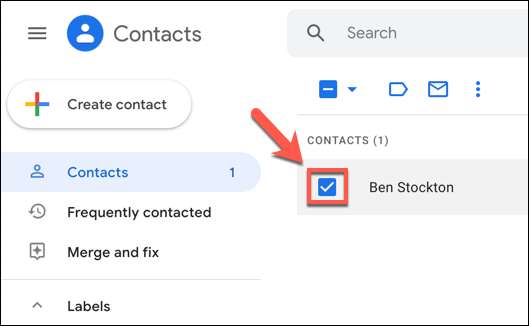
Una volta selezionati i tuoi contatti (o se si desidera esportare tutti i contatti salvati), selezionare l'opzione "Esporta" nel pannello del menu a sinistra.
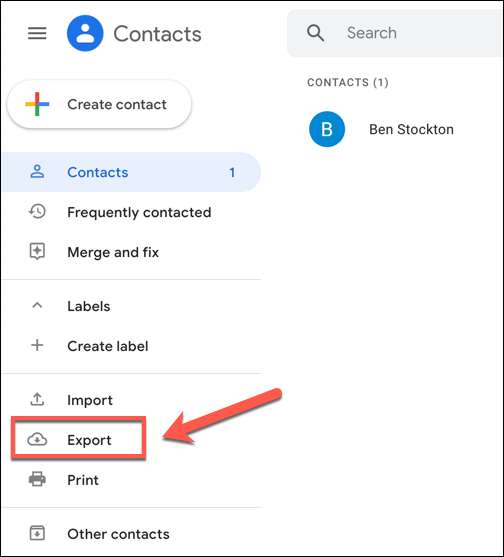
Nella finestra pop-up "Export Contacts", è possibile identificare i contatti che desideri esportare. Se si desidera esportare solo i contatti selezionati, selezionare l'opzione "Contatti selezionati".
Altrimenti, dovrai identificare quale categoria di contatti desideri esportare dal menu a discesa immediatamente sotto di esso. Ad esempio, è possibile esportare tutti i contatti salvati o un elenco generato automaticamente di indirizzi e-mail di frequente contattati.
Nella sezione "Esporta come", scegliere il metodo di esportazione. È possibile esportare come file CSV di Gmail- o Outlook-friendly, o come vCards, adatti per dispositivi mobili come iPhone.
Quando sei pronto, fai clic sul pulsante "Esporta" per esportare i tuoi contatti.
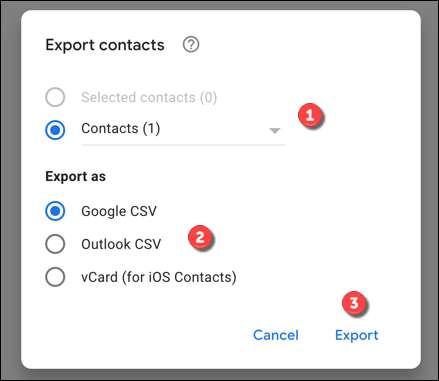
Ti verrà richiesto di scaricare il file in questa fase. Scegli un nome file adatto, quindi salvare il file sul tuo PC o Mac. Puoi quindi importarlo in un altro servizio di posta elettronica o in un altro account Google Invece.
Esporta i contatti Gmail sui dispositivi mobili
Se possiedi un telefono o un tablet Android, è possibile esportare i contatti Gmail utilizzando il Google Contacts App. Piuttosto che esportarli direttamente attraverso l'app Gmail. Se hai un iPhone o iPad, dovrai utilizzare l'interfaccia Web (come spiegato sopra) per esportare i contatti dal tuo account Google invece.
Sul tuo dispositivo Android, apri l'app di Google Contacts e tocca l'icona del menu Hamburger nell'angolo in alto a sinistra.
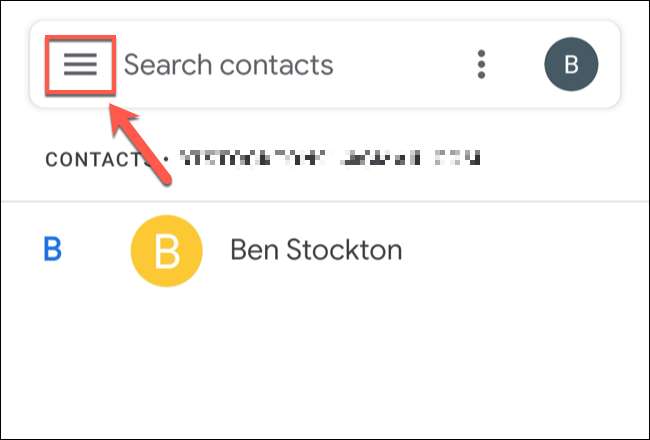
Dal menu, tocca l'opzione "Impostazioni".

Nel menu "Impostazioni", tocca l'opzione "Esporta" elencata sotto la categoria "Gestisci contatti" in basso.
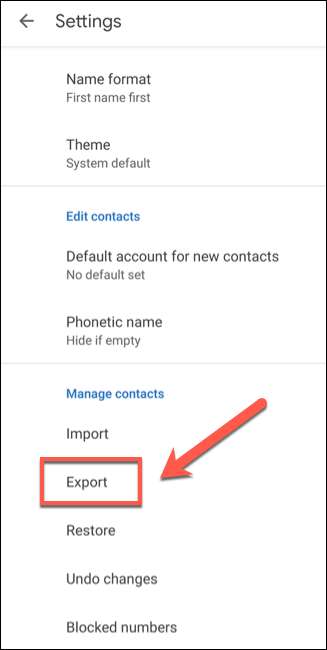
Se hai effettuato l'accesso a più account Google sul dispositivo, tocca la casella di controllo accanto all'account da cui desideri esportare. Una volta pronto, seleziona l'opzione "Esporta in .vcf file".
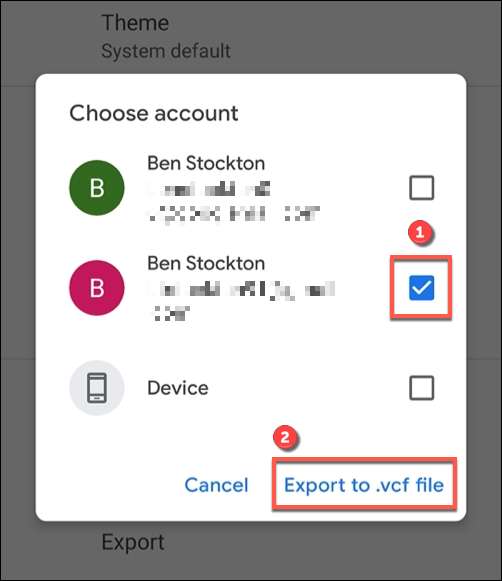
L'app di Google Contacts salverà una copia dei tuoi contatti sul tuo dispositivo come file vCard (.vcf). È quindi possibile importarlo su un altro servizio o app sul dispositivo corrente o trasferirla su un altro dispositivo (incluso un Windows 10 PC, Mac, iPhone, iPad o un altro dispositivo Android) per importarlo.







